Teamsの会議やチャットでPDFファイルを共有する方法を解説!
Teamsなど、オンラインでの会議や打ち合わせでのファイル共有は、お互いの認識を明確化するのにとても重要なことです。
しかしながら、「TeamsでPDFファイルを共有したいけれど、会議中とチャットでやり方が分からない!」という方も多いのではないでしょうか。
今回は、TeamsでのPDF共有方法を解説していきます。
さらに、PDFをURL化して簡単かつ安全に共有する方法や、便利な編集ツールもあわせてご紹介します。
1.TeamsでPDFファイルを共有したい?
TeamsでのPDFファイルの共有は、会議資料や報告書、契約書などを顧客やメンバーと効率的にやり取りし、確認するために欠かせない機能です。
ファイルを共有することで、複数人が同時に閲覧できるだけでなく、修正点や意見交換もスムーズに行うことができます。
このように、TeamsでのPDFファイル共有は、顧客やメンバーとの間での情報の共通理解を図る第一歩といえるでしょう。
2.Teamsの会議中にPDFファイルを共有する
オンライン会議中にPDFファイルを共有できれば、提案資料や設計書、報告書などをリアルタイムで説明しながら、参加者と内容をすり合わせられます。
しかも、事前に資料を配布しておく必要がないうえに、その場でページ送りしながらの説明も可能になるため、とても効率的です。
なお、Teamsの画面共有機能を使ってPDFファイルを参加者に見せる手順は、次のとおりです。
- 共有するPDFファイルを開いておきます。
- Teamsの「会議」画面で「共有」>「ウィンドウ」をクリックします。
- 表示された現在開いているウィンドウの一覧から、共有するPDFファイルをクリックします。
- 選択したPDFファイルが、相手の画面にも表示されます。
- 共有を停止するときは、上部に表示されるバーから「共有停止」をクリックする、または、Ctrl + Shift + E を押します。

3.TeamsのチャットでPDFファイルを共有する
Teamsのチャット機能を使えば、メッセージと一緒にPDFファイルを送ることができるため、ファイル共有やリアルタイムなやり取りもスムーズです。
たとえば、会議以外の場面で企画書や見積書などを関係者に確認してもらったり、契約書や報告書などの承認をチャット機能で依頼したりすることもできます。
さらに、Teams上で送受信したPDFファイルはチャット履歴に残るため、後から見返したり再ダウンロードしたりすることも可能です。
なお、TeamsのチャットでPDFファイルを共有する際は、メッセージ入力画面の「ファイルを添付」から共有するファイルを選択するか、ドラッグ&ドロップでファイルを添付して送信します。
- Teamsの「チャット」画面を開きます。
- メッセージの入力画面上に共有するPDFファイルをドラッグ&ドラップします。
- ファイルが添付されたことを確認し、「送信」をクリックします。
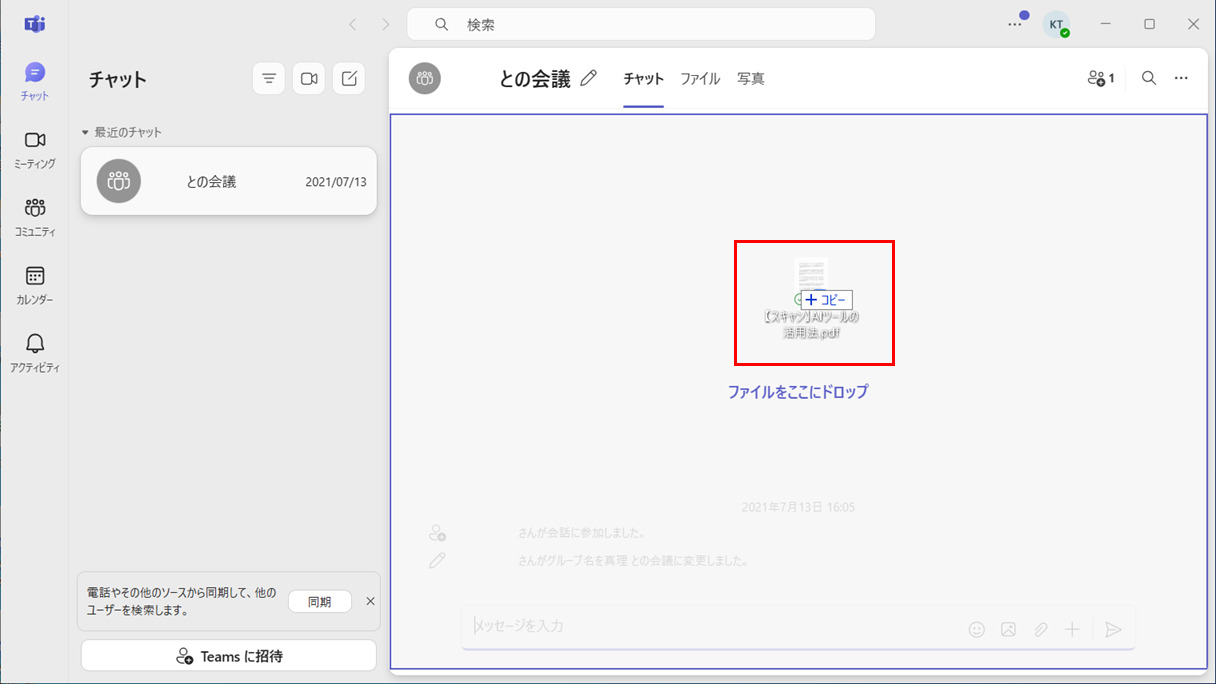
4.URL化してTeamsでのPDF共有をもっとカンタン&安全に
TeamsでPDFを共有する際には、「容量が大きすぎてアップロードできない」といった問題から、「社外メンバーには閲覧だけ許可したい」といった要望まで、さまざまな状況が発生します。
そのようなときに便利なのが、PDFをURL化して送るリンク共有です。
PDFをURL化することで、クリックだけで簡単にファイルにアクセスできるだけでなく、ファイルそのものを送信する必要がないため、大容量のファイルでもスムーズにPDF共有することができます。
さらに、リンクに閲覧・編集・ダウンロードなどの権限を細かく設定できるため、社内外問わず安全な情報共有を実現します。
なお、ここでは高機能PDF編集ソフト「PDFelement」を利用し、PDFをURL化して、Teamsで共有する手順をご紹介します。
①PDF編集と共有オールインワンソフト「PDFelement」
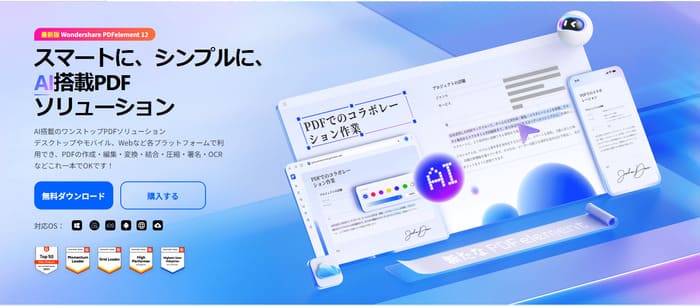
プライバシー保護 | マルウェアなし | 広告なし
「PDFelement」は、PDFファイルの作成や編集、変換、注釈の挿入、セキュリティ設定、ファイルの共有までを1つで完結できる、オールインワンのPDF編集ソフトです。
テキストや画像の修正、ページの結合・分割はもちろん、クラウドを活用し、リンク・QRコード通じてPDFファイルの共有も可能になるため、PDFを効率的に活用することができます。
特に、Teamsのような共同作業環境では、PDFelementを使うことで、編集済みPDFをすぐに共有したり、アクセスできるメンバーを限定したりするなど、柔軟な共有を可能にします。
②PDFをURL化してTeamsで共有する手順
続いては、PDFelementを使ってPDFのリンクを作成し、Teamsで共有する手順を紹介していきます。
- PDFelementで共有するPDFファイルを開きます。
- 右上側の「PDF共有」をクリックすると、PDF共有の形式が表示されます。今回は「リンク」を通じてPDFを共有します。
- 「アクセス許可」「有効期限」を指定し、「適用」をクリックします。
- 生成されたリンクをクリックし、Teamsで配布します。
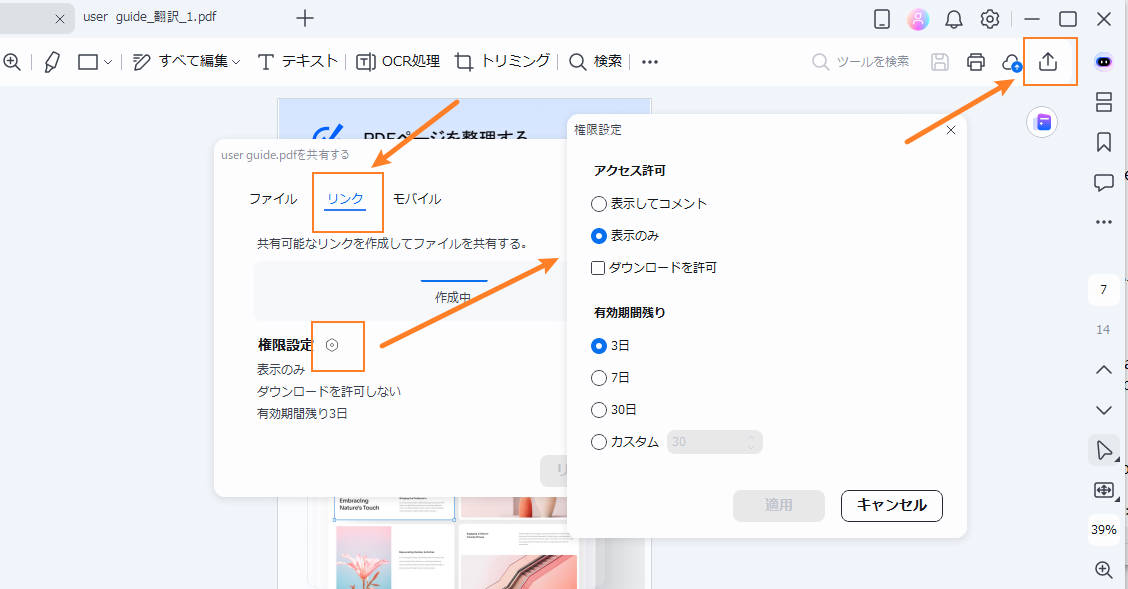
プライバシー保護 | マルウェアなし | 広告なし
5.TeamsでPDFを共有する時のよくある質問
ここでは、TeamsでPDFを共有する際によくある質問について、お答えします。
質問1:大容量のPDFをTeamsで共有することはできますか?
回答:Teamsチャットで共有できるファイルサイズの上限は1ファイルあたり100MBです。
それ以上のサイズのPDFを共有したい場合は、PDFelementなどでPDFをURL化して共有する方法がおすすめです。
質問2:共有したPDFをTeams上で編集することはできますか?
回答:Teamsでは、PDFを直接編集する機能はありません。
そのため、編集したい場合は、PDFelementなどのPDF編集ソフトを使って修正する必要があります。
質問3:Teamsで共有したPDFが開けない場合はどうしたらよいですか?
回答:共有したPDFが開けない場合は、ファイルを再アップロードするか、PDFをURL化して共有することをおすすめします。
質問4: TeamsモバイルアプリからもPDFを共有することはできますか?
回答:はい。スマホのTeamsアプリからでもPDFを共有することができます。
ただし、プレビュー表示に制限があるため、PDFはURL化して共有することをおすすめします。。
まとめ:TeamsでのPDF共有をもっとカンタンに
Teamsでは、PDFファイルを会議やチャット内で簡単に共有することができるため、資料説明や共同作業がスムーズに行えます。
しかしながら、大容量のファイルの送信には対応していないなど、すべての状況に対応できる訳ではありません。
そのようなときは、PDFelementのような他のツールを上手く組み合わせ、PDFをURL化して共有するなど、工夫することで、業務効率をさらに向上させることができます。
目的に応じて方法やツールをうまく使い分け、より快適なチームコミュニケーションを実現しましょう。
プライバシー保護 | マルウェアなし | 広告なし









役に立ちましたか?コメントしましょう!